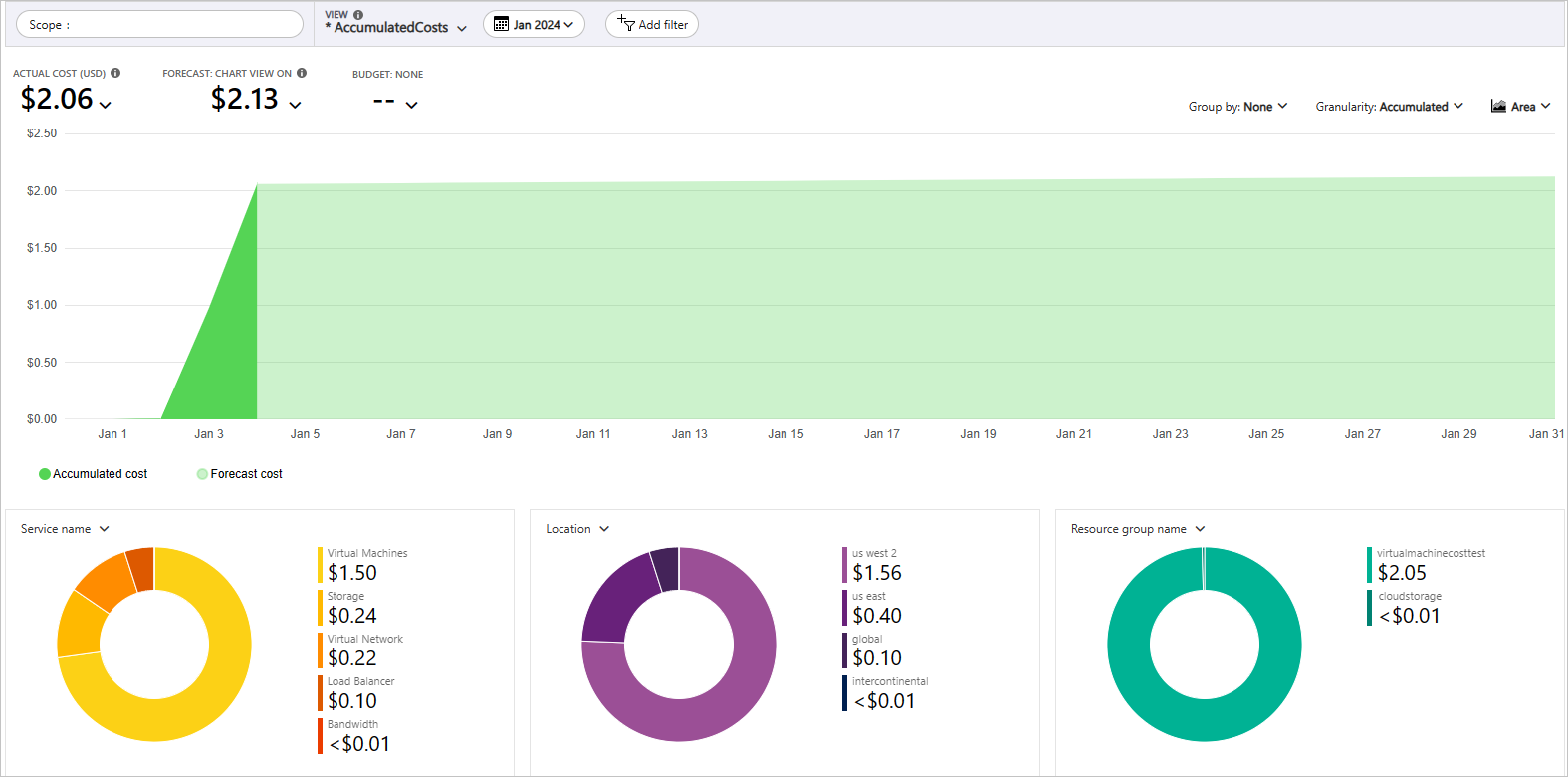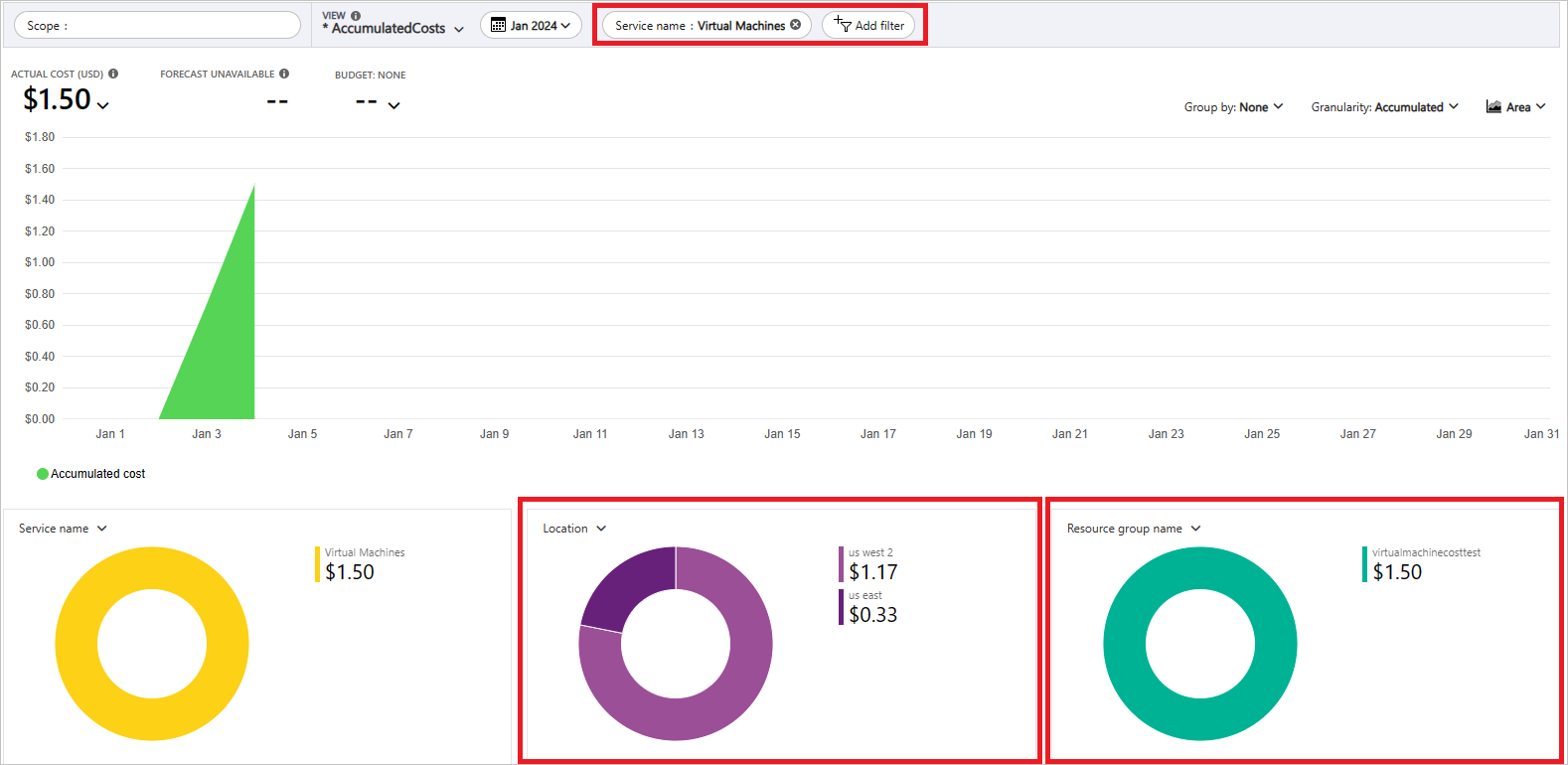가상 머신에 대한 비용 모니터링
이 문서에서는 가상 머신에 대한 비용을 모니터링하는 방법을 설명합니다.
가상 머신에서 청구 모델이 작동하는 방식과 리소스 배포에 앞서 비용을 계획하는 방법을 확인하려면 비용 관리 계획을 참조하세요. 가상 머신 비용 최적화에 대한 모범 사례를 검토하려면 가상 머신 비용 최적화 모범 사례를 참조 하세요.
가상 머신 리소스 사용을 시작한 후 Cost Management 기능을 사용하여 예산을 설정하고 비용을 모니터링합니다. 예측 비용을 검토하고 지출 추세를 파악하여 작업할 수 있는 영역을 식별할 수도 있습니다. 가상 머신에 대한 비용은 Azure 청구서의 월별 비용의 일부에 불과합니다. 이 문서에서는 가상 머신에 대한 비용을 계획하고 관리하는 방법을 설명하지만 사용자에게는 타사 서비스를 비롯한 Azure 구독에 사용되는 모든 Azure 서비스 및 리소스에 대한 비용이 청구됩니다. 비용 관리 계획의 청구 모델에 대해 자세히 알아볼 수 있습니다.
이 문서에서는 다음을 수행하는 방법을 알아봅니다.
- 가상 머신 비용 모니터링
- 가상 머신에 대한 예산 만들기
- 가상 머신 비용 데이터 내보내기
필수 조건
Cost Management에서의 비용 분석은 대부분의 Azure 계정 유형을 지원하지만 일부는 지원하지 않습니다. 지원되는 계정 유형의 전체 목록을 보려면 Cost Management 데이터 이해를 참조하세요. 비용 데이터를 보려면 최소한 Azure 계정에 대한 읽기 권한이 있어야 합니다. Microsoft Cost Management 데이터에 대한 액세스 권한 할당에 대한 자세한 내용은 데이터에 대한 액세스 권한 할당을 참조하세요.
비용 모니터링
가상 머신에서 Azure 리소스를 사용하면 비용이 발생합니다. 리소스 사용량 단위 비용은 시간 간격(초, 분, 시간, 일) 또는 단위 사용량(바이트, 메가바이트 등)에 따라 달라집니다. 가상 머신을 시작하는 즉시 비용이 발생하며 비용 분석에서 비용을 확인할 수 있습니다.
비용 분석을 사용하면 서로 다른 시간 간격에 대한 그래프 및 테이블로 가상 머신 비용이 표시됩니다. 몇 가지 예로 일, 현재 달과 이전 달 및 연도에 따라 확인할 수 있습니다. 예산 및 예상 비용에 대한 비용도 조회할 수 있습니다. 시간 경과에 따라 더 긴 보기로 전환하면 지출 추세를 파악하는 데 도움이 되며, 과다 지출이 발생할 수 있는 부분을 확인할 수 있습니다. 예산을 만들면 초과된 부분도 쉽게 확인할 수 있습니다.
비용 분석에서 가상 머신 비용을 보려면 다음을 수행합니다.
Azure Portal에 로그인합니다.
Azure Portal에서 범위를 열고, 메뉴에서 비용 분석을 선택합니다. 예를 들어, 구독으로 이동하여 목록에서 구독을 선택한 다음, 메뉴에서 비용 분석을 선택합니다. 범위를 선택하여 비용 분석에서 다른 범위로 전환합니다.
기본적으로 서비스 비용은 첫 번째 도넛형 차트에 표시됩니다. 가상 머신이라는 레이블이 붙은 차트에서 영역을 선택합니다.
참고 항목
가상 머신을 방금 만든 경우 비용 및 사용량 현황 데이터는 일반적으로 8~24시간 이내에만 사용할 수 있습니다.
처음으로 비용 분석을 열 경우 실제 월별 비용이 표시됩니다. 다음은 모든 월별 사용량 비용을 보여 주는 예입니다.
가상 머신과 같은 단일 서비스로 비용 범위를 좁히려면 필터 추가를 선택한 다음, 서비스 이름을 선택합니다. 그런 다음, 가상 머신을 선택합니다.
가상 머신에 대한 비용을 보여 주는 예는 다음과 같습니다.
앞의 예제에서 서비스에 대한 현재 비용이 표시됩니다. Azure 지역(위치) 및 리소스 그룹별 가상 머신 비용도 표시됩니다. 여기에서 자신의 비용을 살펴볼 수 있습니다.
예산 만들기
예산을 만들면 비용을 관리하고 관련자에게 비정상 지출 및 과다 지출 위험을 자동으로 알리는 경고를 만들 수 있습니다. 경고는 예산 및 비용 임계값에 따른 지출을 기준으로 합니다. Azure 구독 및 리소스 그룹에 대한 예산 및 경고가 만들어지므로 전체 비용 모니터링 전략의 일부로 유용합니다.
모니터링에 더 많은 세분성을 제공하려는 경우 Azure의 특정 리소스 또는 서비스에 대한 필터를 사용하여 예산을 만들 수 있습니다. 필터는 추가 비용이 드는 새 리소스를 실수로 만들지 않도록 도움을 줍니다. 예산을 만들 때 사용할 수 있는 필터 옵션에 대한 자세한 내용은 그룹 및 필터 옵션을 참조하세요.
비용 데이터 내보내기
스토리지 계정으로 비용 데이터를 내보낼 수도 있습니다. 이는 비용에 대한 추가 데이터 분석을 본인 외에 다른 사용자가 수행해야 하는 경우에 유용합니다. 예를 들어 재무 팀은 Excel 또는 Power BI를 사용하여 데이터를 분석할 수 있습니다. 매일, 매주 또는 매월 일정으로 비용을 내보내고 사용자 지정 날짜 범위를 설정할 수 있습니다. 비용 데이터를 내보내는 것은 비용 데이터 세트를 검색하는 데 권장되는 방법입니다.
다음 단계
이 문서에서는 가상 머신 비용을 모니터링하고, 예산을 만들고, 비용 데이터를 내보내는 방법을 알아보았습니다.
가상 머신 비용 최적화에 대한 자세한 내용은 다음 문서를 참조하세요.
- 가상 머신에 대한 비용을 관리하는 방법을 알아봅니다.
- 가상 머신 비용 최적화 모범 사례를 검토합니다.
- Microsoft Cost Management를 통해 클라우드 투자를 최적화하는 방법에 대해 알아봅니다.
- 비용 분석을 통한 비용 관리에 대해 자세히 알아봅니다.
- 예기치 않은 비용 방지 방법에 대해 알아봅니다.
- Cost Management 단계별 학습 과정을 수강합니다.
- Linux 및 Windows 가상 머신을 만드는 방법을 알아봅니다.
- Microsoft Azure 잘 설계된 프레임워크 - 비용 최적화 교육을 이수합니다.
- 잘 설계된 프레임워크 비용 최적화 디자인 원칙과 가상 머신에 적용하는 방법을 검토합니다.